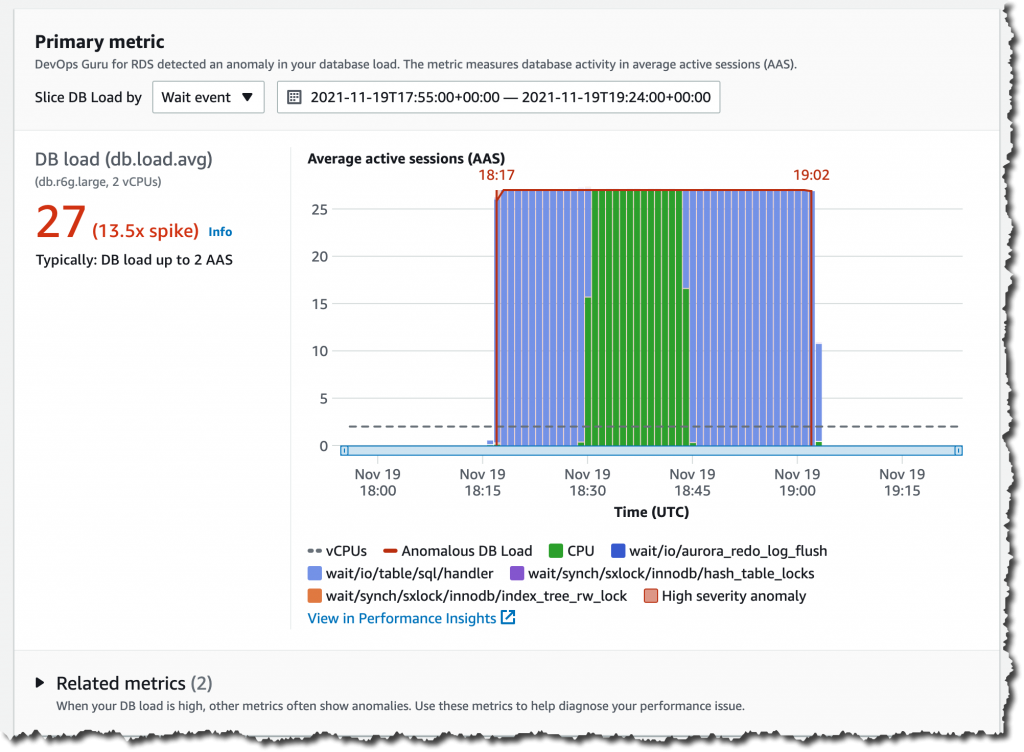[AWS RDS] Devops Guru for RDS 기능을 사용하여 데이터베이스의 이상 현상을 사전에 감지하기 l Version : Devops Guru for RDS 이전 포스트에서 AWS Performance Insight(성능 개선 도우미)를 사용하여 데이터베이스 운영에 필요한 다양한 지표 및 쿼리 관련 모니터링에 대해서 살펴 보았다. l [AWS RDS] Performance Insight로 DB부하의 원인 찾기 : https://sungwookkang.com/1503 이러한 모니터링은 데이터를 수집하고 관리자가 대시보드를 통한 정보 확인후 문제점 여부를 확인하는데 매우 큰 도움이 된다. 하지만 조금 더 발전시켜 이러한 이상 현상을 사전에 탐지하고 진단 결과를 알려준다면 조금 더 빠르게 사전 대..